O Cobbler implanta automaticamente a instalação do Linux (passo a passo para ensiná-lo a instalar)
índice
- Prefácio
- 1. Preparação do experimento
-
- (1) Etapas de construção do serviço de instalação automática do Cobbler
-
- 1. Importar fonte epel
- 2. Instale o Cobbler e seus pacotes de serviços relacionados
- 3. Inicie os serviços relacionados e feche o firewall e selinux
- 4. Use o comando cobbler check para verificar as configurações do Cobbler e consulte os itens que precisam ser alterados.
- 5. Configure o serviço dhcp
- 6. Sincronize o arquivo de modelo configurado com o arquivo de configuração do serviço DHCP
- 7. Reinicie o serviço DHCP
- 8. Importar arquivo de imagem ISO
- 9. Reinicie todos os serviços
- 10. Use a verificação do Cobbler para verificar as configurações do Cobbler
- 11. Depois que todas as configurações forem concluídas, abra o host em branco para instalar automaticamente o sistema
Prefácio
- O Cobbler é um projeto open source desenvolvido em Python, que fornece um lote totalmente automatizado e ambiente de instalação rápida em rede para sistemas Linux, concentrando todos os serviços envolvidos na implantação do sistema.
- O Cobbler oferece suporte inicialmente a Fedora, RedHat e derivados (como CentOS e Scientific Linux), mas também oferece suporte a Debian, Ubuntu, SuSE, FreeBSD, ESXI, etc.
- Tradução do sapateiro em chinês: sapateiro
- O Cobbler fornece gerenciamento de DHCP, gerenciamento de fonte YUM, gerenciamento de energia e outras funções. Além disso, ele também suporta gerenciamento de linha de comando, gerenciamento de interface WEB e fornece uma interface API para facilitar o desenvolvimento secundário.
1. Preparação do experimento
l Um servidor Linux (sistema Centos7, IP: 192.168.126.10)
l Uma máquina virtual em branco
l Precisa estar conectado à Internet, e todas as máquinas virtuais usam o modo NAT
**** Pacote de software relacionado: **** Link: https://pan.baidu.com/s/1Cl2H_cufGmbHCWfs_mObCQ Senha: desg (O pacote de software baixado pode ser arrastado diretamente para xSHELLL para instalar diretamente, ou veja minha janela anterior O compartilhamento de arquivos com Linux também pode ser instalado)
(1) Etapas de construção do serviço de instalação automática do Cobbler
1. Importar fonte epel
rpm –ivh epel-release-latest-7.noarch.rpm #安装依赖包(刚刚下载好的软件)
yum list #自动加载在线更新
2. Instale o Cobbler e seus pacotes de serviços relacionados
yum install -y cobbler dhcp tftp-server pykickstart httpd rsync xinetd
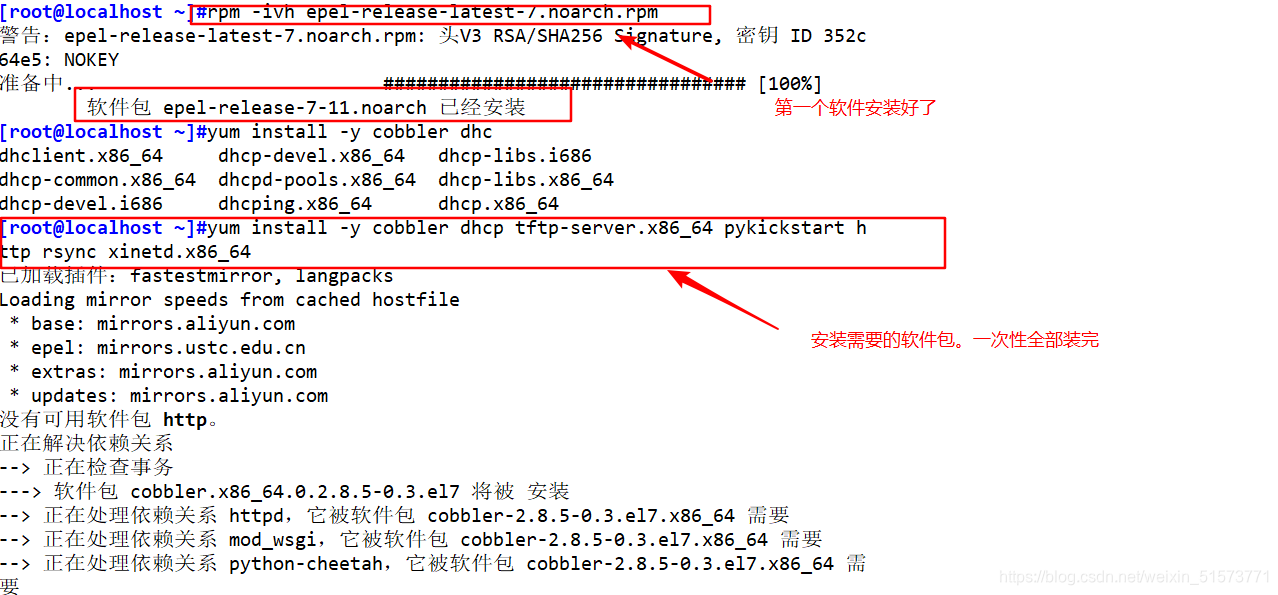
`#As funções de cada software são as seguintes`
\#cobbler 用来快速建立Linux网络安装环境
\#dhcp 用来为空白主机自动分配IP地址
\#tftp-server 提供引导镜像文件的下载
\#pykickstart 实现无人值守安装
\#httpd 作为控制台程序运行
\#rsync 实现数据同步
\#xinetd 提供访问控制、加强的日志和资源管理功能
修改cobbler主配置文件
vim /etc/cobbler/settings
修改以下几项
next_server: 192.168.80.10 #指向tftp服务器的IP,即本机IP
server: 192.168.80.10 #指向cobbler服务器的IP,即本机IP
manage_dhcp: 1 #让cobbler管理dhcp服务
manage_rsync: 1 #让cobbler管理rsync服务
manage_tftp: 1 #让cobbler管理tftp服务
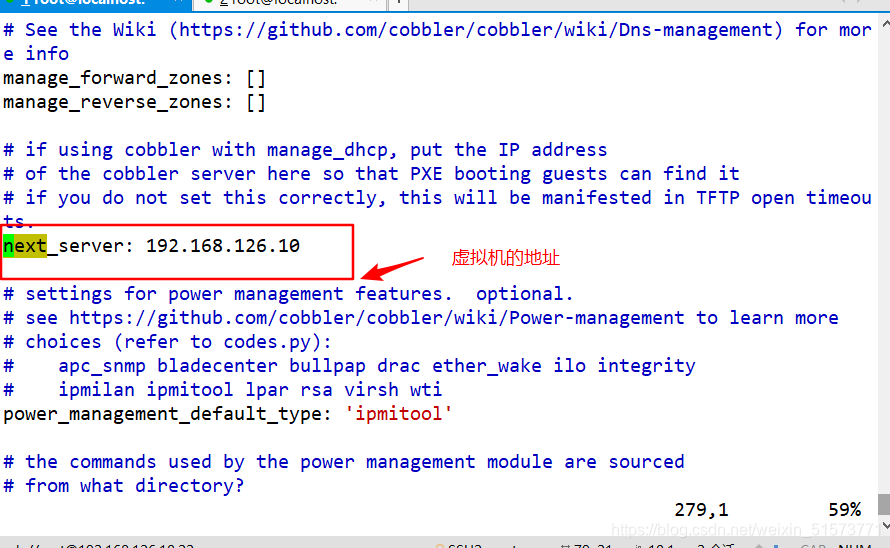
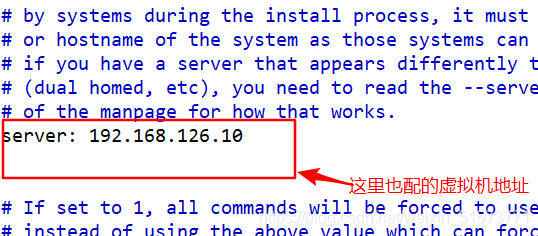
Outros podem ser modificados um a um de acordo com os requisitos, salvar e sair
3. Inicie os serviços relacionados e feche o firewall e selinux
systemctl start httpd.service #开启http服务
systemctl start cobblerd.service #开启cobbler服务
systemctl stop firewalld
setenforce 0

4. Use o comando cobbler check para verificar as configurações do Cobbler e consulte os itens que precisam ser alterados.
cobbler check

(1) Abra o serviço tftp e serviço rsync
修改tftp的配置文件
vim /etc/xinetd.d/tftp
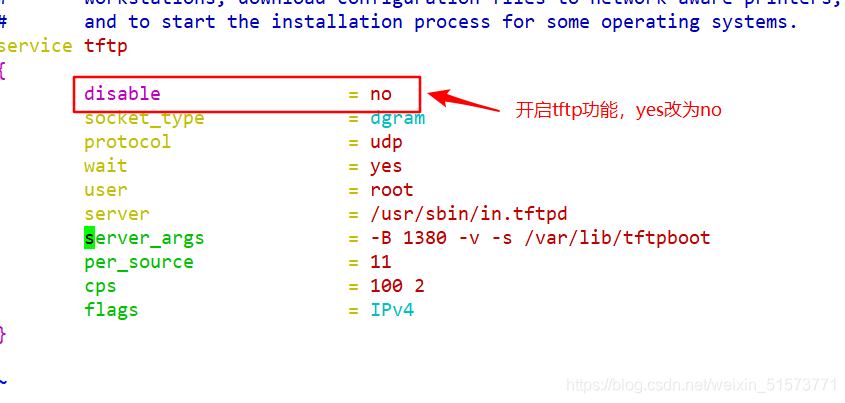
开启服务:
systemctl restart xinetd.service
systemctl start rsyncd.service
下载引导操作系统文件
cobbler get-loaders
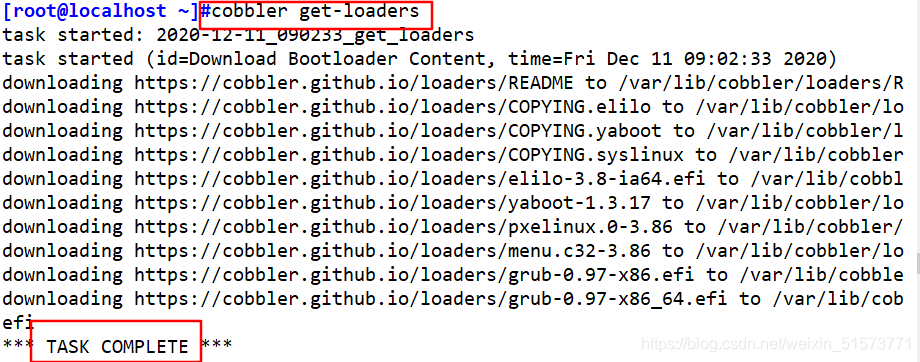
(2) Defina a senha inicial do usuário Cobbler
使用盐值加密方式生成密钥
openssl passwd -1 -salt 'abc123' 'abc123' (给root用户设置密码)
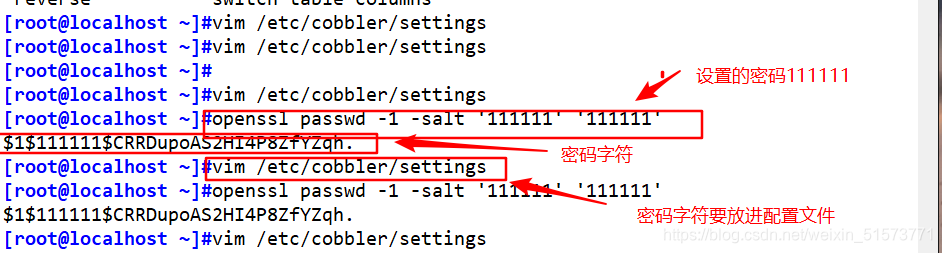
将生成的密钥加入Cobbler配置文件中
vim /etc/cobbler/settings

5. Configure o serviço dhcp
修改Cobbler管理dhcp服务的模板文件
vim /etc/cobbler/dhcp.template
subnet 192.168.126.0 netmask 255.255.255.0 {
option routers 192.168.126.1; #修改网关
option domain-name-servers 192.168.126.2; #修改DNS,如果网卡使用的是dhcp模式,可通过nslookup 127.0.0.1 | grep server 查询DNS地址(我自己使用的是static模式,通过ens-33配置文件查询也可以)
option subnet-mask 255.255.255.0;
range dynamic-bootp 192.168.126.88 192.168126.188; #修改地址池
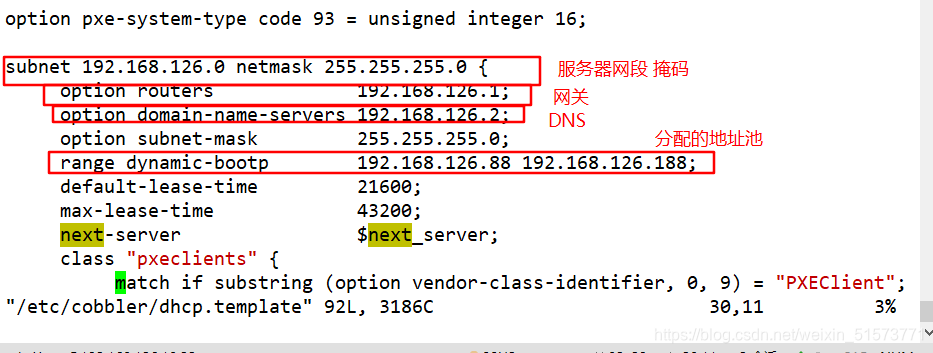
6. Sincronize o arquivo de modelo configurado com o arquivo de configuração do serviço DHCP
cobbler sync
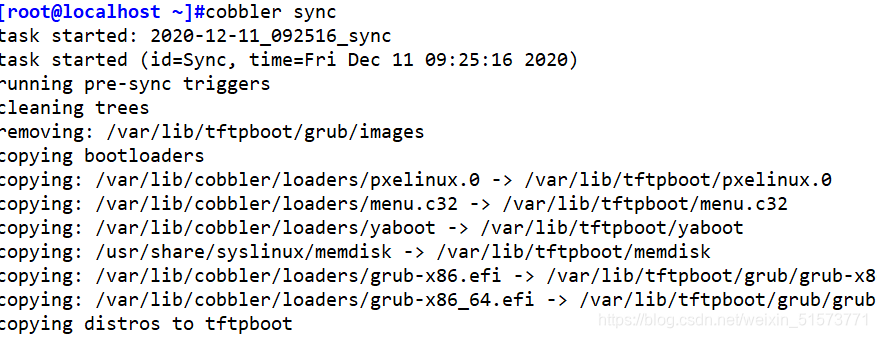
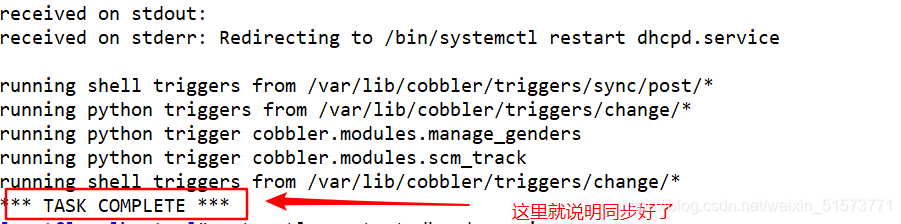
7. Reinicie o serviço DHCP
systemctl restart dhcpd.service
8. Importar arquivo de imagem ISO
挂载镜像文件
mount /dev/cdrom /mnt
导入iso镜像中的Linux 内核、初始化镜像文件
cobbler import --path=/mnt/ --name=CentOS-7-x86_64 --arch=x86_64
`# Descrição do parâmetro`
\#--path 表示镜像所挂载的目录
\#--name 表示为安装源定义的名字
\#--atch 表示指定安装源的系统位
\#默认导入存放路径为/var/www/cobbler/ks_mirror/CentOS-7-x86_64
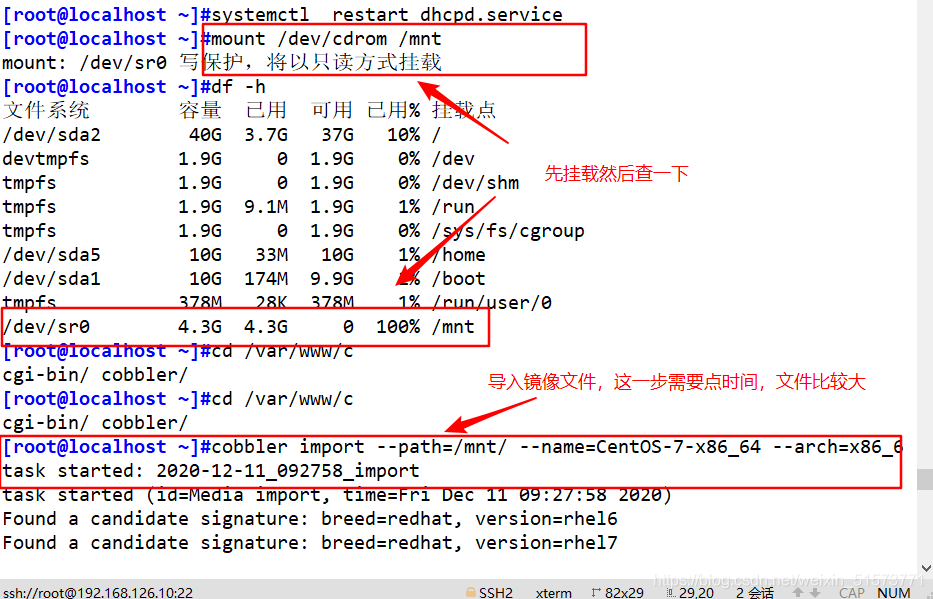

Verifique se o kernel e os arquivos de inicialização estão no diretório compartilhado do servidor tftp
yum install -y tree #系统默认没有安装,需手动安装tree
tree /var/lib/tftpboot/images #查看文件是否存在

9. Reinicie todos os serviços
systemctl restart cobblerd.service
systemctl restart dhcpd.service
systemctl restart xinetd.service
systemctl restart httpd.service
10. Use a verificação do Cobbler para verificar as configurações do Cobbler
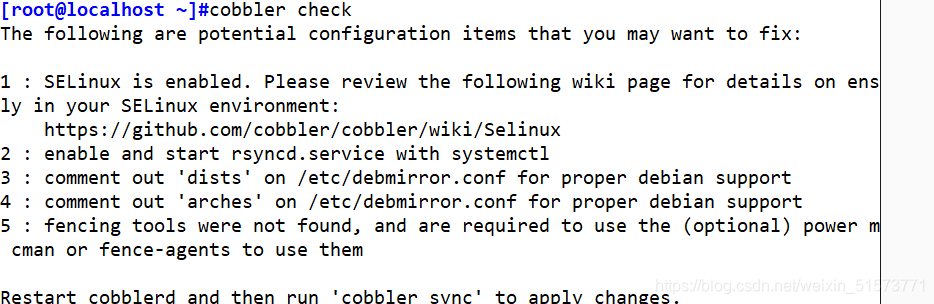
11. Depois que todas as configurações forem concluídas, abra o host em branco para instalar automaticamente o sistema
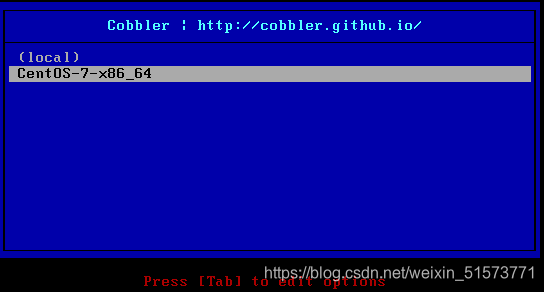

此安装方式为最小化安装,安装的系统只有字符界面
登录账户:root 密码:111111